修改此控制項目會使頁面自動更新
macOS 使用手冊

搭配 Mac 列印雙面頁面
若印表機能夠列印前後頁面,您即可列印包含雙面頁面的文件。
【注意】您的印表機或 App 可能無法使用下列選項。若這些指示與您在螢幕上看到的不同,請參閱您使用之 App 隨附的說明文件。
Mac 上的文件開啟時,選擇「檔案」>「列印⋯」或按下 Command + P。
「列印」對話框隨即開啟,帶有您列印文件的預覽畫面。按一下預覽畫面上方的箭頭來捲動頁面。
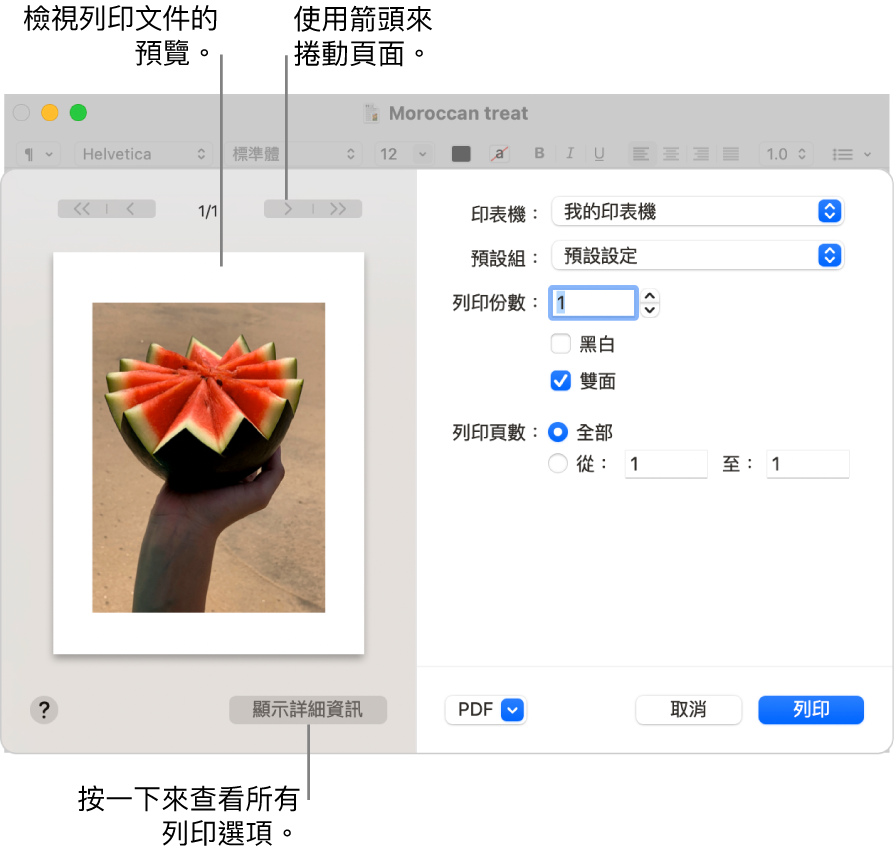
選取「雙面」註記框。
選取您要使用的任何其他列印選項。
按一下「列印」。
如需更多列印選項相關的詳細資訊,請參閱:設定紙張大小、送紙匣等列印選項。
視您的印表機類型和使用的 App 而定,您可能會在「列印」對話框中看到不同的選項。如果這些指示與您看到的畫面不同,請按一下選單列中的「輔助說明」,來查看所使用 App 的說明文件。
感謝您的寶貴意見。